Javascript(JS)键盘事件监听
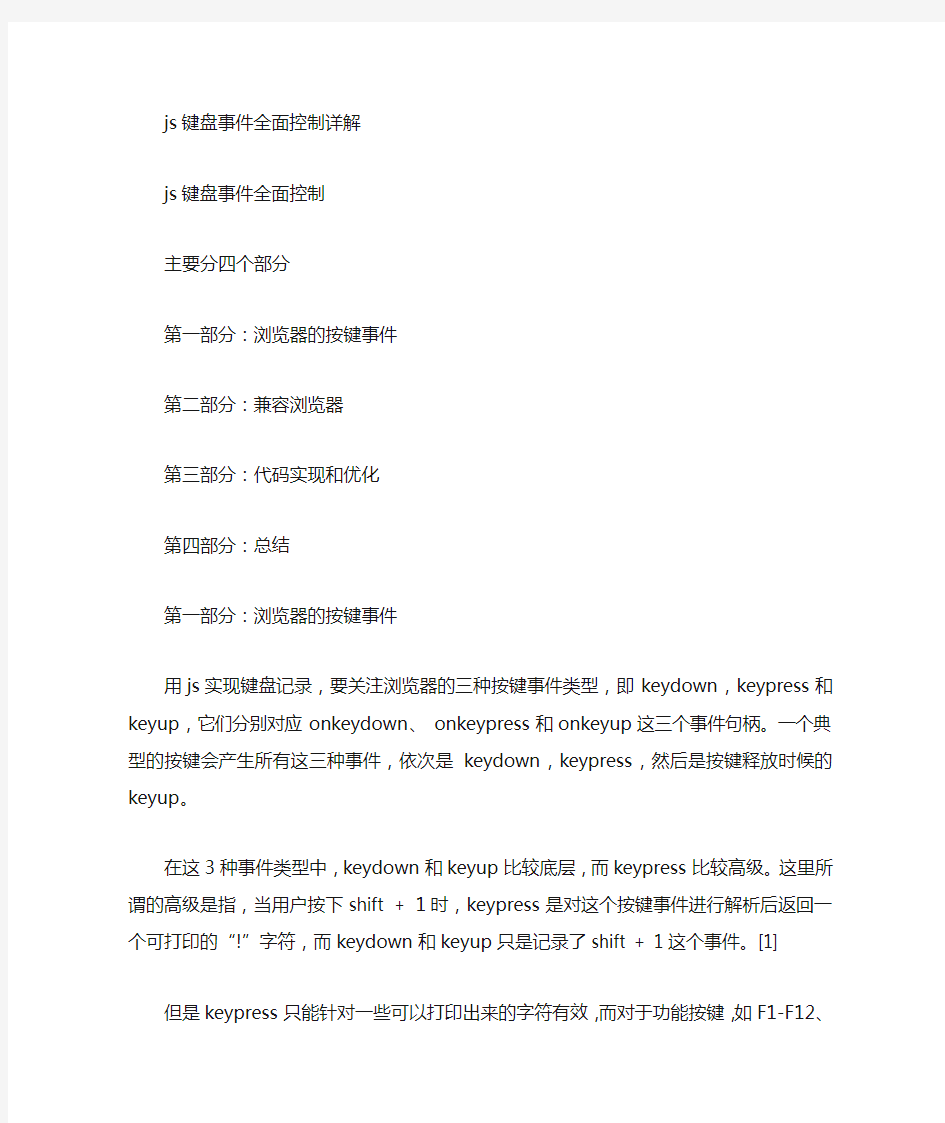

js键盘事件全面控制详解
js键盘事件全面控制
主要分四个部分
第一部分:浏览器的按键事件
第二部分:兼容浏览器
第三部分:代码实现和优化
第四部分:总结
第一部分:浏览器的按键事件
用js实现键盘记录,要关注浏览器的三种按键事件类型,即keydown,keypress和keyup,它们分别对应onkeydown、onkeypress和onkeyup这三个事件句柄。一个典型的按键会产生所有这三种事件,依次是keydown,keypress,然后是按键释放时候的keyup。
在这3种事件类型中,keydown和keyup比较底层,而keypress比较高级。这里所谓的高级是指,当用户按下shift + 1时,keypress是对这个按键事件进行解析后返回一个可打印的“!”字符,而keydown和keyup只是记录了shift + 1这个事件。[1]
但是keypress只能针对一些可以打印出来的字符有效,而对于功能按键,如F1-F12、Backspace、Enter、Escape、PageUP、PageDown和箭头方向等,就不会产生keypress事件,但是可以产生keydown和keyup事件。然而在FireFox中,功能按键是可以产生keypress事件的。
传递给keydown、keypress和keyup事件句柄的事件对象有一些通用的属性。如果Alt、Ctrl 或Shift和一个按键一起按下,这通过事件的altKey、ctrlKey和shiftKey属性表示,这些属性在FireFox和IE中是通用的。
第二部分:兼容浏览器
凡是涉及浏览器的js,就都要考虑浏览器兼容的问题。
目前常用的浏览器主要有基于IE和基于Mozilla两大类。Maxthon是基于IE内核的,而FireFox 和Opera是基于Mozilla内核的。
2.1 事件的初始化
首先需要了解的是如何初始化该事件,基本语句如下:
function keyDown(){}
document.onkeydown = keyDown;
当浏览器读到这个语句时,无论按下键盘上的哪个键,都将呼叫KeyDown()函数。
2.2 FireFox和Opera的实现方法
FireFox和Opera等程序实现要比IE麻烦,所以这里先描述一下。
keyDown()函数有一个隐藏的变量--一般的,我们使用字母“e”来表示这个变量。
function keyDown(e)
变量e表示发生击键事件,寻找是哪个键被按下,要使用which这个属性:
e.which
e.which将给出该键的索引值,把索引值转化成该键的字母或数字值的方法需要用到静态函数String.fromCharCode(),如下:
String.fromCharCode(e.which)
把上面的语句放在一起,我们可以在FireFox中得到被按下的是哪一个键:
function keyDown(e) {
var keycode = e.which;
var realkey = String.fromCharCode(e.which);
alert("按键码: " + keycode + " 字符: " + realkey);
}
document.onkeydown = keyDown;
2.3 IE的实现方法
IE的程序不需要e变量,用window.event.keyCode来代替e.which,把键的索引值转化为真实键值方法类似:String.fromCharCode(event.keyCode),程序如下:
function keyDown() {
var keycode = event.keyCode;
var realkey = String.fromCharCode(event.keyCode);
alert("按键码: " + keycode + " 字符: " + realkey);
}
document.onkeydown = keyDown;
2.4 判断浏览器类型
上面了解了在各种浏览器里是如何实现获取按键事件对象的方法,那么下面需要判断浏览器类型,这个方法很多,有比较方便理解的,也有很巧妙的办法,先说一般的方法:就是利用navigator对象的appName属性,当然也可以用userAgent属性,这里用appName来实现判断浏览器类型,IE和Maxthon的appName是“Microsoft Internet Explorer”,而FireFox和Opera的appName是“Netscape”,所以一个功能比较简单的代码如下:
function keyUp(e) {
if(navigator.appName == "Microsoft Internet Explorer")
{
var keycode = event.keyCode;
var realkey = String.fromCharCode(event.keyCode);
}else
{
var keycode = e.which;
var realkey = String.fromCharCode(e.which);
}
alert("按键码: " + keycode + " 字符: " + realkey);
}
document.onkeyup = keyUp;
比较简洁的方法是[2]:
function keyUp(e) {
var currKey=0,e=e||event;
currKey=e.keyCode||e.which||e.charCode;
var keyName = String.fromCharCode(currKey);
alert("按键码: " + currKey + " 字符: " + keyName);
}
document.onkeyup = keyUp;
上面这种方法比较巧妙,简单地解释一下:
首先,e=e||event;这句代码是为了进行浏览器事件对象获取的兼容。js中这句代码的意思是,如果在FireFox或Opera中,隐藏的变量e是存在的,那么e||event返回e,如果在IE中,隐藏变量e是不存在,则返回event。
其次,currKey=e.keyCode||e.which||e.charCode;这句是为了兼容浏览器按键事件对象的按键码属性(详见第三部分),如IE中,只有keyCode属性,而FireFox中有which和charCode 属性,Opera中有keyCode和which属性等。
上述代码只是兼容了浏览器,获取了keyup事件对象,简单的弹出了按键码和按键的字符,但是问题出现了,当你按键时,字符键都是大写的,而按shift键时,显示的字符很奇怪,所以就需要优化一下代码了。
第三部分:代码实现和优化
3.1 按键事件的按键码和字符码
在IE中,只有一个keyCode属性,并且它的解释取决于事件类型。对于keydown来说,keyCode 存储的是按键码,对于keypress事件来说,keyCode存储的是一个字符码。而IE中没有which 和charCode属性,所以which和charCode属性始终为undefined。
FireFox中keyCode始终为0,时间keydown/keyup时,charCode=0,which为按键码。事件
keypress时,which和charCode二者的值相同,存储了字符码。
在Opera中,keyCode和which二者的值始终相同,在keydown/keyup事件中,它们存储按键码,在keypress时间中,它们存储字符码,而charCode没有定义,始终是undefined。
3.2 用keydown/keyup还是keypress
第一部分已经介绍了keydown/keyup和keypress的区别,有一条比较通用的规则,keydown 事件对于功能按键来说是最有用的,而keypress事件对于可打印按键来说是最有用的[3]。
键盘记录主要是针对于可打印字符和部分功能按键,所以keypress是首选,然而正如第一部分提到的,IE中keypress不支持功能按键,所以应该用keydown/keyup事件来进行补充。
3.3 代码的实现
总体思路,用keypress事件对象获取按键字符,用keydown事件获取功能字符,如Enter,Backspace等。
代码实现如下所示
!DOCTYPE HTML PUBLIC "-//W3C//DTD HTML 4.0 Transitional//EN">
请按下任意键查看键盘响应键值:
代码分析:
$():根据ID获取dom
keypress(e):实现对字符码的截获,由于功能按键要用keydown获取,所以在keypress中屏蔽了这些功能按键。
keydown(e):主要是实现了对功能按键的获取。
keyup(e):展示截获的字符串。
代码基本上就算实现完成了!呵呵
第四部分:总结
编写代码的最初目的是能够通过js记录按键,并返回一个字符串。
上述代码只是用js实现了基本的英文按键记录,对于汉字是无能为力,记录汉字,我能想到的办法,当然是用js,是用keydown和keyup记录底层按键事件,汉字解析当然无能为力。当然你可以用DOM的方式直接获取input中的汉字,但这已经离开了本文讨论的用按键事件实现按键记录的本意。
上述代码还可以实现添加剪切板的功能,监控删除的功能等等。。。
Javascript前台捕获浏览器关闭事件,后台处理一些善后工作
Javascript前台捕获浏览器关闭事件,后台处理一些善后工作 1.使用onbeforeunload 事件捕获浏览器关闭事件 IE和火狐都支持onbeforeunload事件,但是opera不支持。 注意:不仅关闭浏览器时会触发onbeforeunload事件,刷新等事件也会触发onbeforeunload事件。 2.事件注册方法
3.使用Ajax技术向服务器异步发送需要做的善后工作 这里以登陆为例:当用户关闭浏览器时,需要把用户登陆的状态修改为‘已退出’。由于用户登陆的状态存放在服务器的数据库中,所有必需在客户端捕获浏览器关闭动作,在浏览器关闭之前,向服务器发送一个请求,当然这个的请求是异步发送的(Ajax技术);服务器收到请求后,把当前用户的登陆状态修改为‘已退出’。 function CloseBrowse()//用户关闭浏览器 { var n = window.event.screenX - window.screenLeft; var b = n > document.documentElement.scrollWidth - 20; //可以捕获点击小差和 Alt+F4 时浏览器关闭的情况,但是不能捕获在多窗口浏览模式下,用户点多窗口模式的小差关闭浏览器的情况 if (b && window.event.clientY < 0 || window.event.altKey) { var url = "Service.asmx/UpdateLoginState"; UpdateLoginState(url); } } //使用Ajax 向服务器发送异步请求,要求服务器修改登录状态 function UpdateLoginState() { var url = "Service.asmx/UpdateLoginState"; SendRequestToWebService(url); } function SendRequestToWebService(url){ createXmlhttp(); xmlhttp.open("POST", url, true); //xmlhttp.onreadystatechange = handleStateChange; xmlhttp.setRequestHeader("Content-Type", "application/x-www-form-urlencoded;"); xmlhttp.send(); } //创建XMLHttpRequest对象 function createXmlhttp() {iOS中的键盘事件
iOS中的键盘事件 键盘事件 在涉及到表单输入的界面中,我们通常需要监听一些键盘事件,并根据实际需要来执行相应的操作。如,键盘弹起时,要让我们的UIScrollView自动收缩,以能看到整个UIScrollView的内容。为此,在UIWindow.h中定义了如下6个通知常量,来配合键盘在不同时间点的事件处理: 1.UIKeyboardWillShowNotification // 键盘显示之前 2.UIKeyboardDidShowNotification // 键盘显示完成后 3.UIKeyboardWillHideNotification // 键盘隐藏之前 4.UIKeyboardDidHideNotification // 键盘消息之后 5.UIKeyboardWillChangeFrameNotification // 键盘大小改变之前 6.UIKeyboardDidChangeFrameNotification // 键盘大小改变之后 7. 8.这几个通知的object对象都是nil。而userInfo字典都包含了一些键盘的信息,主要是键 盘的位置大小信息,我们可以通过使用以下的key来获取字典中对应的值:9. 10.// 键盘在动画开始前的frame 11.let UIKeyboardFrameBeginUserInfoKey: String 12. 13.// 键盘在动画线束后的frame 14.let UIKeyboardFrameEndUserInfoKey: String 15. 16.// 键盘的动画曲线 17.let UIKeyboardAnimationCurveUserInfoKey: String 18. 19.// 键盘的动画时间 20.let UIKeyboardAnimationDurationUserInfoKey: String 在此,我感兴趣的是键盘事件的调用顺序和如何获取键盘的大小,以适当的调整视图的大小。 从定义的键盘通知的类型可以看到,实际上我们关注的是三个阶段的键盘的事件:显示、隐藏、大小改变。在此我们设定两个UITextField,它们的键盘类型不同:一个是普通键盘,一个是数字键盘。我们监听所有的键盘事件,并打印相关日志(在此就不贴代码了),直接看结果。 1) 当我们让textField1获取输入焦点时,打印的日志如下:
JavaScript事件
我的记录(JavaScript事件)JavaScript 事件冒泡简介及应用实例 一、什么是事件冒泡 在一个对象上触发某类事件(比如单击onclick事件),如果此对象定义了此事件的处理程序,那么此事件就会调用这个处理程序,如果没有定义此事件处理程序或者事件返回true,那么这个事件会向这个对象的父级对象传播,从里到外,直至它被处理(父级对象所有同类事件都将被激活),或者它到达了对象层次的最顶层,即document对象(有些浏览器是window)。 打个比方说:你在地方法院要上诉一件案子,如果地方没有处理此类案件的法院,地方相关部门会帮你继续往上级法院上诉,比如从市级到省级,直至到中央法院,最终使你的案件得以处理。 二、事件冒泡有什么作用 (1)事件冒泡允许多个操作被集中处理(把事件处理器添加到一个父级元素上,避免把事件处理器添加到多个子级元素上),它还可以让你在对象层的不同级别捕获事件。 【集中处理例子】
